

Michèle hat mir die Erlaubniss
gegeben ihre Tutorial ins Deutsche zu
übersetzten
Das Tutorial unterliegt ihrem
Copyright

HIER
kommst du zu ihrem Originaltutorial

Andere Versionen =>
HIER
Das Material findest du ihn der Box

..................................................
Es ist verboten das
Wasserzeichen vom mitgeliefertem Material zu
entfernen
Das Bild "JHanna_563 Hintergrund" ist
von Johanna
Du kannst hier ihrer Tuben Gruppe
beitreten =>
HIER
Die Tube "Bal Kostüm" ist von
Odette.
Du kannst hier ihrer Tuben Gruppe
beitreten => HIER
- Der Pinsel den Michèle
verwendet hat ist von Gvalkyrie =>
HIER
Die anderen Elemente, die Michèle
verwendet hat, fand sie im Netz
....................................................
Vorbereitung:
Um auf der sicheren
Seite zu sein, dupliziere die Tuben in deinem
PSP:
Fenster / Duplizieren
Schließe die Originale wir arbeiten mit den
Kopien!
...................
Verschiebe die Auswahl in den
Auswahl Ordner von PSP
Verschiebe die Brush-Dateien
in den Pinsel Ordner von PSP
Verschiebe das Muster "Argyle /
Corel 08_073" in den Muster-Ordner von PSP (es
sei denn, es ist schon da)
....................................................
Das Tutorial ist mit PSP XIII gemacht
....................................................
1. Öffne ein neues Bild 850 x
700px
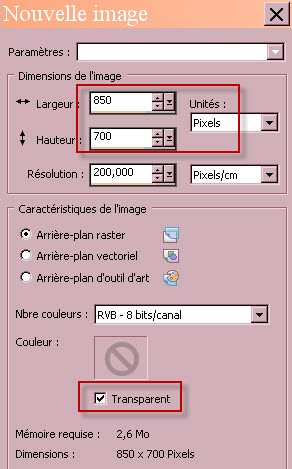
2. Auswahl - Alles
auswählen
3. Öffne den HG - "JHanna_563
background" - KOPIERE
4. In die Auswahl einfügen
Vielleicht möchtest du diesen
Hintergrund einfärben, so dass er zu deiner Tube
passt:
Anpassen / Farbton und Sättigung /
Einfärben.
5. Auswahl - lade die Auswahl -
"Fairymist_Carnival_time_
selection"
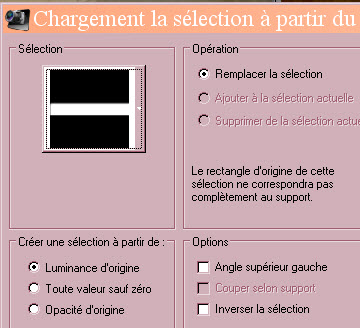
6. Neue Rasterebene
7. Öffne das Bild -
"Fairymist_sol_pave" - KOPIERE
8. In die Auswahl einfügen - Auswahl
aufheben
Ebenenpalette - Helligkeit/Vorversion
- Sichtbarkeit 50
9. Öffne die Tube -
"calguismistgondole03012012" -
KOPIERE
10. Als neue Ebene
einfügen
Bild -
Grösse ändern - Verkleinern auf 75% (Größe aller
Ebenen anpassen - NICHT
aktiviert)
Schiebe sie etwas nach oben
Ebenenpalette - Weiches Licht
11. Neue Rasterebene
12. Wähle 2 Farben aus deiner Tube
Michèle wählte -
helle VG-Farbe # daddc2 /
dunkle HG-Farbe #
762b00
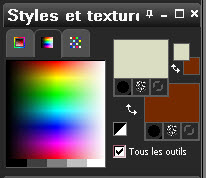
13. Fülle die Ebene mit der dunklen
HG-Farbe
14. Öffne die Maske
"mask_10"
15. Ebene - Neue Maskenebene - Aus
Bild

Anpassen - Schärfe - Stark
scharfzeichnen
Gruppe zusammenfassen
16. Effekte - 3D Effekte -
Schlagschatten
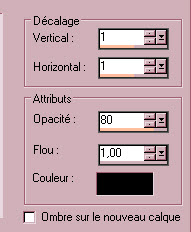
Ebenenpalette - Überbelichten -
Sichtbarkeit 70
17. Öffne die Tube - "bal costumé" -
KOPIERE
18. Als neue Ebene einfügen ( lösche
das Wasserzeichen)
Verschiebe sie an eine Stelle die dir
gefällt
19. Effekte - 3D Effekte -
Schlagschatten
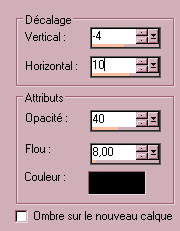
20. Setzte deine
Signatur
21. Bild - Rand hinzufügen 5px helle
VG-Farbe

22. Klicke mit dem Zauberstab in den
hellen Rand

23. Effekte - 3D Effekte - Innenfase
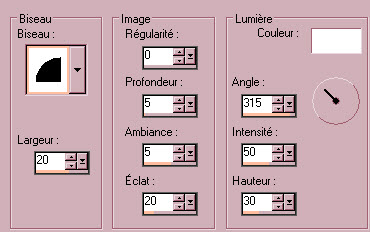
Auswahl aufheben
24. Bild - Rand hinzufügen 50px
dunkle HG-Farbe
25. Klicke mit dem Zauberstab in den
dunklen Rand
26. Auswahl - Ändern - Verkleinern -
10px
27. Neue Rasterebene
28. In der Materialpalette - stelle
auf Muster
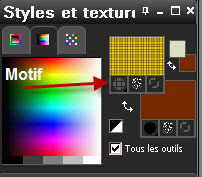

Fülle die Auswahl mit dem
Muster
29. Effekte - Kanteneffekte -
Nachzeichnen
Ebenenpalette - Weiches Licht -
Sichtbarkeit 60
Auswahl aufheben
30. Bild - Rand hinzufügen - 1 oder
2px helle VG-Farbe
31. Neue Rasterebene
32. Schliesse das Muster - wir haben
wieder die helle VG-Farbe
33. PInselwerkzeug - suche den Pinsel
- "gvl_Suddenly_Spring by gvalkyrie
"
Stemple in die Mitte deines
Bildes

34. Verschiebe den Pinsel in die
obere rechte Ecke
35. Ebene - Duplizieren
Bild - Vertikal spiegeln
36. Achte darauf das die beiden
Zweige zusammenpassen

37. Aktiviere die oberste
Ebene
Nach unten zusammenpassen
38. Effekte - 3D Effekte - Innenfase
- wie im Punkt 23
Michèle hat koloriert und die
Sichtbarkeit auf 85 gestellt
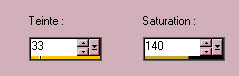
39. Öffne die Tube - "dove" -
KOPIERE
40. Als neue Ebene
einfügen
Verschiebe sie wie im Vorschaubild zu
sehen
41. Öffne die Tube - "dove2" -
KOPIERE
42. Als neue Ebene
einfügen
Verschiebe sie wie im Vorschaubild zu
sehen
43. Alles zusammenfassen
44. Speichere als JPG
......................................................
Das ist es! Du hast es
geschafft!
Wenn dir
Michèle´s Tutorial gefallen hat , würde
sie sich über einen Gästebucheintrag
freuen!
Andere Versionen findest du HIER
2014 Übersetzung von Regis
für Fairymist
zurück